Извоз и увоз лозинки између различитих прегледача

- 3089
- 65
- Mr. Wilbert Price
Тренутно се морате сетити огромног броја пријава и лозинки са различитих веб локација и друштвених мрежа. Програмери претраживача су преузели ову околност и увели функцију сећања података како би их с времена на време унели. Наравно, приликом промене интернетског сурфања значи, поступак улаза / меморисања мора се поново понављати, јер многи не знају о могућности извоза лозинки из једног прегледача на други претраживач. Сада ћемо вам рећи како то учинити.

"Иандек Бровсер"
За почетак, анализират ћемо извоз лозинке из популарног Иандек Браузер-а. У том смислу сарађује само са два слична производа:
- "Гоогле Цхроме";
- "Опера".
Како преносити лозинке у Опера:
- Одмах се претворите у њега, остављајући Иандек претраживач сам у мировању.
- Отворите "Подешавања" - "Бровсер".
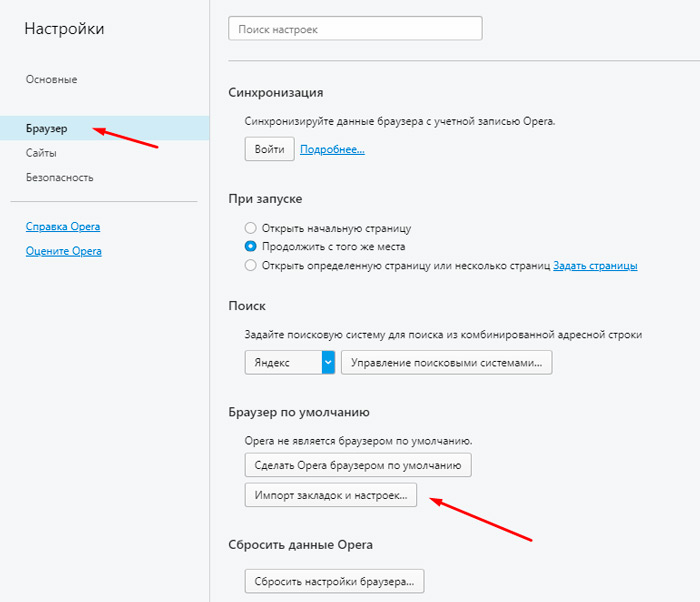
- Овде нас занимају коцкице са натписом "Увоз маркера и подешавања".
- У линији "где" указујемо на "Иандек".
- Биће то понуђено не само лозинкама, већ и обележивачима, посетили историју, па чак и фрагменти података који вам омогућавају да сачувате своја подешавања на одређеним веб локацијама (на пример, листу категорија интересовања у Интернет продавници). Изаберите оно што вам је потребно и оставите квачицу насупрот.
- Притисните дугме "Отисак".
Како извозити лозинке у "Гоогле Цхроме":
- Отворите "Гоогле Цхроме" и кликните на десну икону са три бода.
- У менију налазимо "Подешавања".
- Овде ће бити слична опција "Увоз подешавања и обележивача".
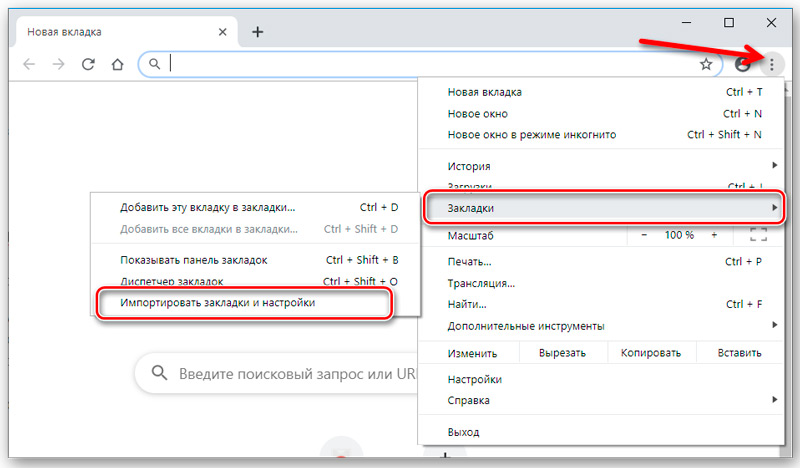
- Изаберите све што је потребно и потврдите рад.
Нажалост, Иандек вам не дозвољава да копирате податке у засебан документ, а увоз лозинки у Иандек прегледач је такође немогућ из датотеке, али на првом покретању аутоматски препознаје пре-инсталације које је претходник и Понуде за одржавање свих доступних информација. Ручно за увоз:
- Отворите Иандек претраживач и притисните икону у облику три хоризонталне линије на врху.
- Изаберите одељак "Профил".
- Биће одговорно дугме за почетак увоза, само морате да одаберете жељени прегледач.
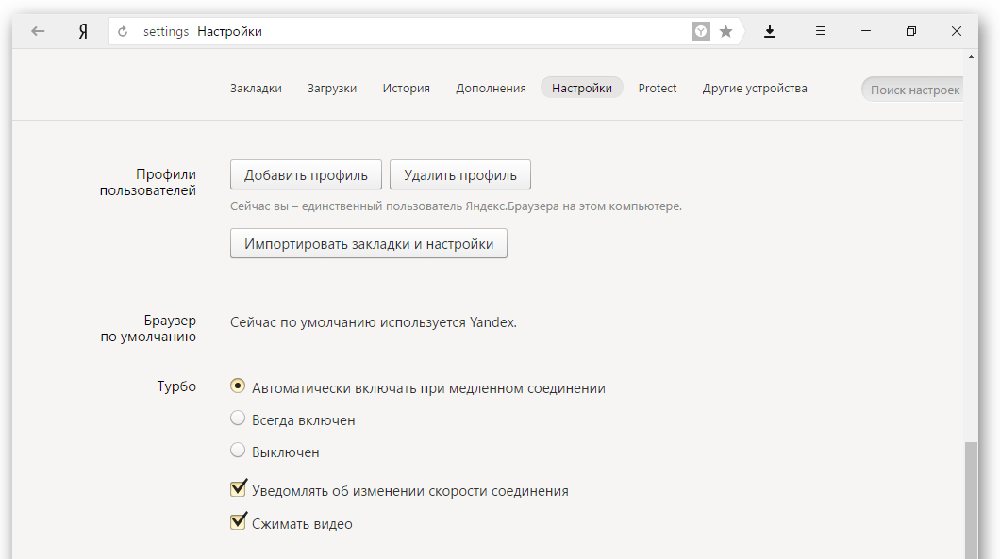
Неке потешкоће могу настати са "Интернет Екплорер", који се састоји заједно са системом. Информациона интеграција је могућа само ако је реч са Виндовс 8 и 10.
Мозилла Фирефок
Извоз лозинке из Мозилла Фирефок је могуће засебну КСМЛ датотеку. Да уради ово:
- Отворите прегледач и кликните на икону са три пруге.
- Изаберите субтип титлове поднаслов - морате да омогућите екстензију екстензију.
- Унесите име у "Претражите" и кликните на дугме "Инсталирај".
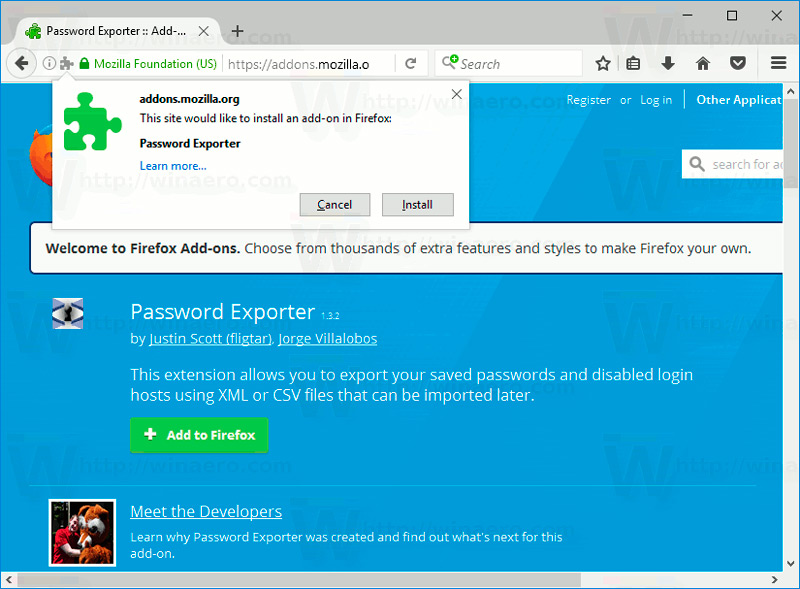
- Сачекајте завршетак процеса и поново покрените прегледач.
- Сада поново идите на "Подешавања" "Фирефок".
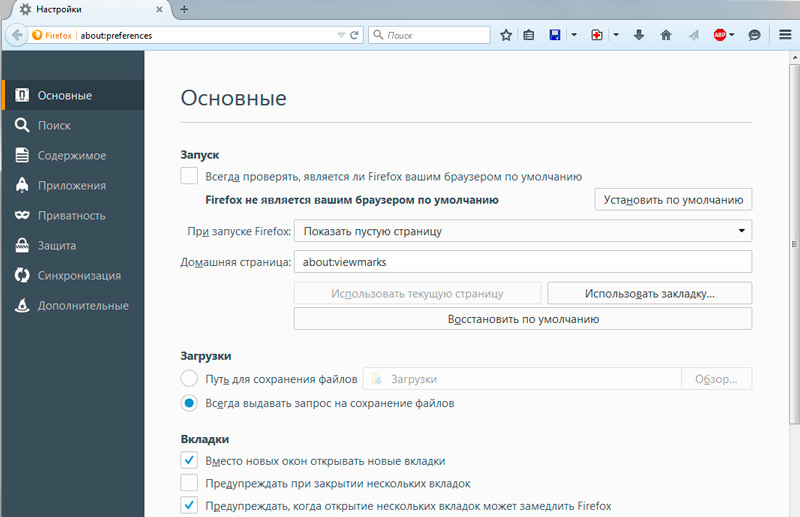
- На листи са леве стране пронађите ставку "Заштита" - "Увозне / извозне лозинке".
- Изаберите "Извоз".
- Наведите фасциклу у којој морате да сачувате документ и потврдите рад.
У Мозилла Фирефоку можете да увезне лозинке са Гоогле Цхроме-а и других прегледача директно или из датотеке. Прво, пробајмо прву опцију:
- Отворите "Фирефок" и кликните на већ познату икону да бисте прешли на мени.
- Изаберите одељак "Боокмаркс", проширите све.
- Притисните дугме "Увези" и проверите да ли желите да пренесете податке са другог прегледача.
- Наведите име претходног сурфера.
- Кликните на дугме за увоз процеса.
Ако имате документ са лозинкама, онда их можете пренијети одатле:
- Овде узимамо све горе описане акције, где смо разговарали о извозу лозинки и достигли став 7.
- Сада, уместо "извоза", кликните на "Увоз".
- Налазимо пут до датотеке са подацима.
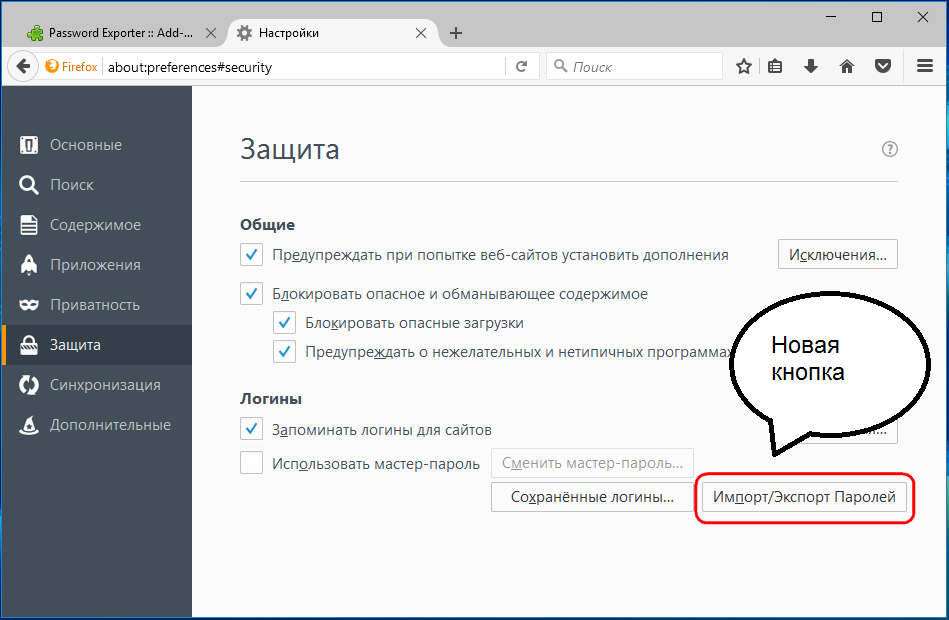
Имајте на уму да приликом снимања КСМЛ документа не можете јој додати ћирилични писма - они ће бити предодређени у бесмислене симболе.
Гоогле Цхроме
Гоогле Цхроме Извоз лозинке у датотеку је следећи:
- Потребно је да уметнете: "Цхроме: // Флагс / # лозинка-увоз-извоз" (без наводника и празнина) и притисните Ентер.
- Вредност у пољу "увоз / извоз" мора се мењати са "Подразумевано" на "Омогући".
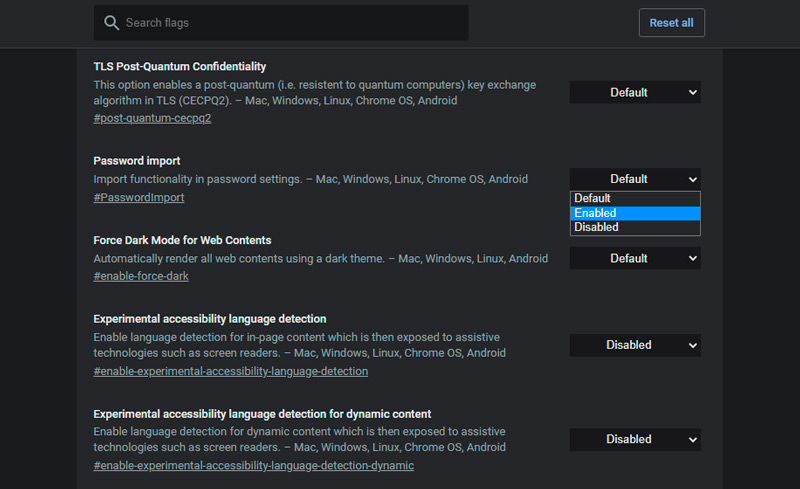
- Поново покрените сурфер, отворите "Подешавања" и проширите "Додатни".
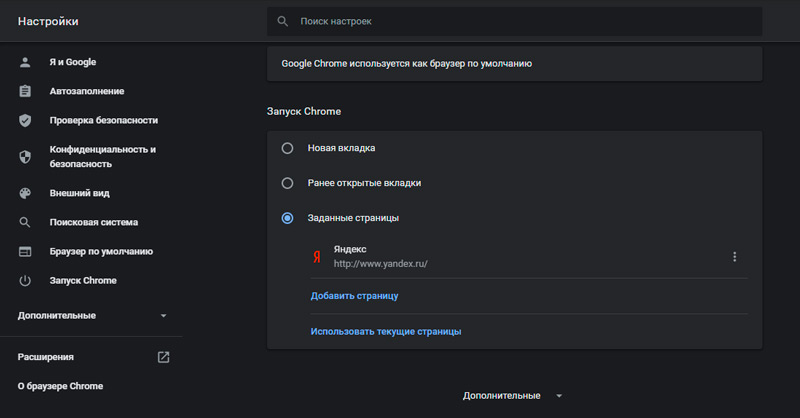
- Сада изаберите "Лозинке" и насупрот "Спреми" Лине "Притисните дугме Додатне опције.
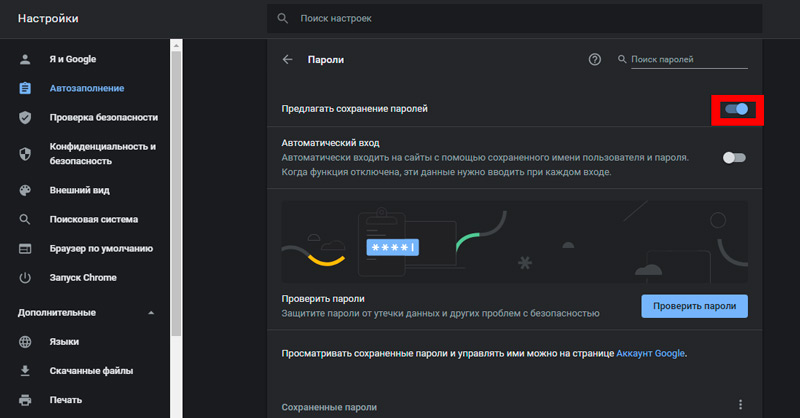
- Затим одаберите "Извоз".
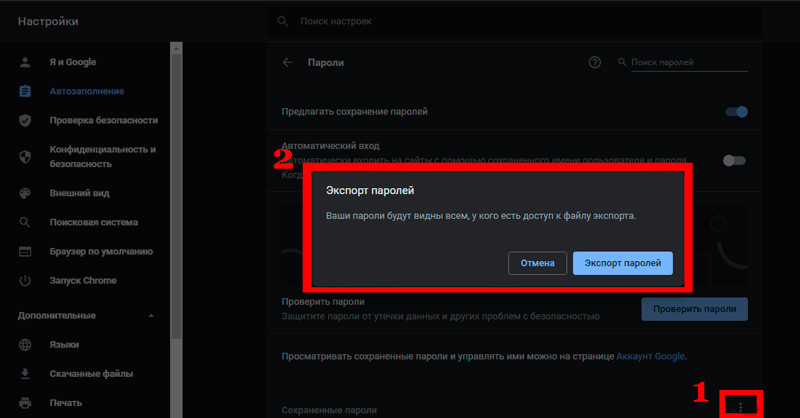
- Поставит ће вас за лозинку која је приложена вашем профилу у Мицрософту.
- Након што ће се навести фасцикли у којој ће се сачувати датотека са извозним подацима.
Најбоље је пренијети резултирајућу датотеку у заштићену архиву што је пре могуће или шифрираће, тако да хромирају лозинке не постају власништво странаца. На исти начин можете да увезете лозинке из документа: Учините све што је горе описано, само у ставу 5, изаберите "Увези" и одредите пут до датотеке. Такође можете учинити и без података манипулација ако нови претраживач подржава читање сачуваних лозинки од свог претходника и понуде их преносити. Скоро сви популарни Интернет сурфер имају ову некретнину.
Операти
Да бисте извозили лозинке у опери, морат ћете инсталирати ознаке експанзије:
- Отворите мени и пронађите листу додатака.
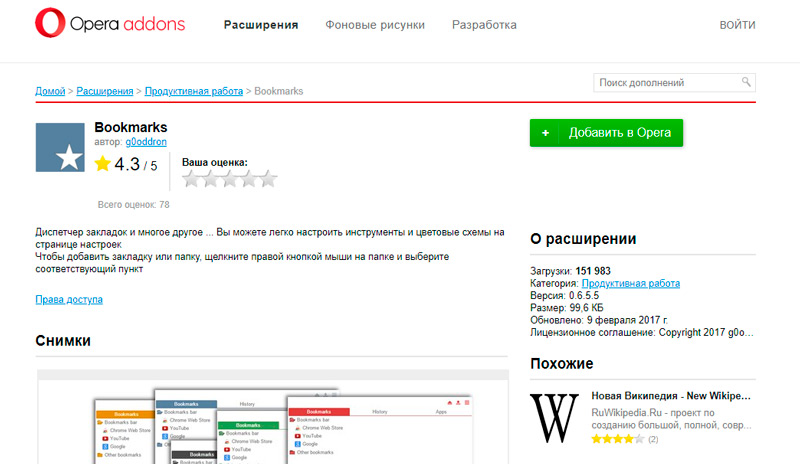
- Међу њима одаберите прави и укључите га.
- Вратите прегледач.
- Кликните на икону Адд -он и следите наговештаје.
- Подаци ће се чувати у засебном документу.
Након тога отворите нови прегледач и оптерећујете примљене информације путем команде увоза. Ако требате преносити лозинке на други рачунар, где је такође инсталирана Опера, онда можете учинити следеће:
- Отворите у менију прегледача, одељак "на програму".
- Овде ћете видети име "Профил" и линк до датотеке, који сви подаци о корисничким преносим продавницама.
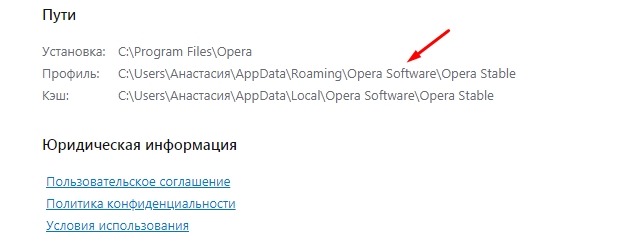
- Следите пут и пронађите брзи елемент на опште листи.ини.
- Копирајте га, на пример, на флеш уређају.
- Отворите "Опера" на другом рачунару, унесите исту мапу са подацима о профилу и уметните копирану датотеку тамо.
Дакле, сва ваша подешавања, обележивачи и остатак биће пребачени у нови претраживач. Сада ћемо схватити како да увозимо лозинке у Оперу:
- Поново отворите екстензију обележивача.
- Изаберите команду "Увоз".
- Наведите пут до документа са лозинкама.
интернет претраживач
Овај претраживач не омогућава извоз лозинки другим сурферима и не подржава увоз од њих. Такве операције су могућа само са самом програмом Интернет Екплорер-а, ако се подаци изгубе приликом поновне инсталације система или имате други рачунар са истим прегледачем. Дакле, ако имате верзије "Интернет Екплорер" 4-6, затим:
- Притисните Вин + Р и назовите прозор "Извршите".
- Унесите "Регедит" тамо (без наводника) и кликните на "Ентер".
- На овај начин отворите уређивач регистра.
- Пронађите на правој мапи ХКЕИ_ЦУРРЕНТ_УСЕР.
- Затим морате испасти у серији: Софтвер-Мицрософт-Интернетекплорер -Интелиформ-СПВ.
- Кликните на датотеку са правим дугметом и извозним лозинкама пратећи наговештаје.
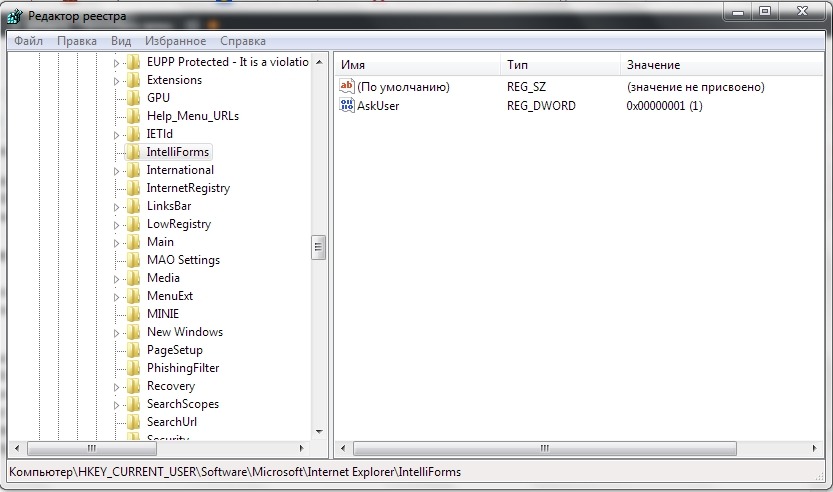
За верзије 7-9, урадите исту ствар, само у последњој мапи потребни вам је елемент складиштења2. За свеже верзије прегледача, поступак радњи је нешто другачији:
- Отворите "Контролна табла" (одаберите класичну апликацију ако имате Виндовс 8 или 10).
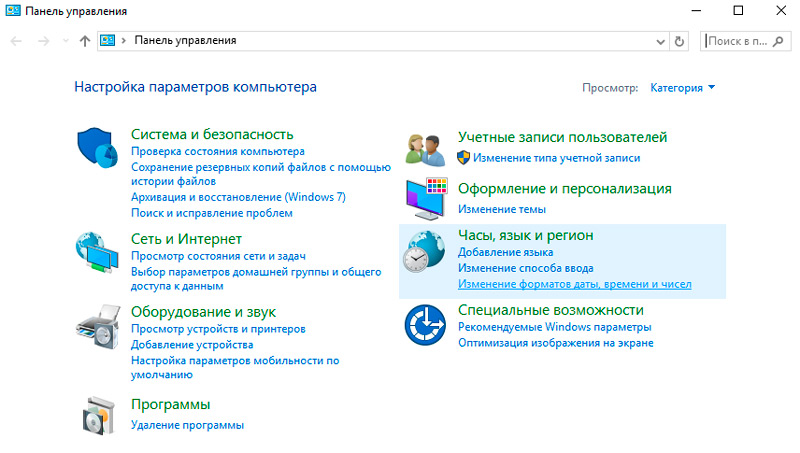
- Овде нас занимају "Рачуни" и њихова администрација.
- Отворите "Рачуни Виндовс и" Архива ".
- Почните да враћате информације путем посебне опције.
Након тога, све лозинке које је његов претходник запамтио у прегледачу сачуваће се у претраживачу. Када се крећете од Интернет Екплорера на другог сурфера, сви подаци ће се морати унети ручно.

